Trasferisci Facilmente Musica e Video da iPhone a PC!
- Home
- Supporto
- Renee Audio Tools
- Trasferisci Facilmente Musica e Video da iPhone a PC!
Sommario
Scoprite come effettuare il trasferimento di musica e video dall'iPhone al computer utilizzando iTunes in modo semplice ed efficace.

Conversione del formato audio Supporta MP3, MP2, M4A, WMA, ACC, AC3, FLAC, WAV e altri formati audio.
Estrazione di tracce audio video L'audio può essere estratto da MP4, MKV e altri video e salvato.
Registrazione musicale Può registrare il suono dello streaming multimediale.
Ritaglia l'audio Taglio, modifica di effetti speciali MP3, ACC, FLAC, APE e altri formati musicali popolari
Gratuito Usa tutte le funzionalità del software gratuitamente.
Conversione del formato audio Supporta MP3, MP2, M4A, WMA, ACC, AC3, FLAC, WAV e altri formati audio.
Estrazione di tracce audio video L'audio può essere estratto da MP4, MKV e altri video e salvato.
Gratuito Usa tutte le funzionalità del software gratuitamente.
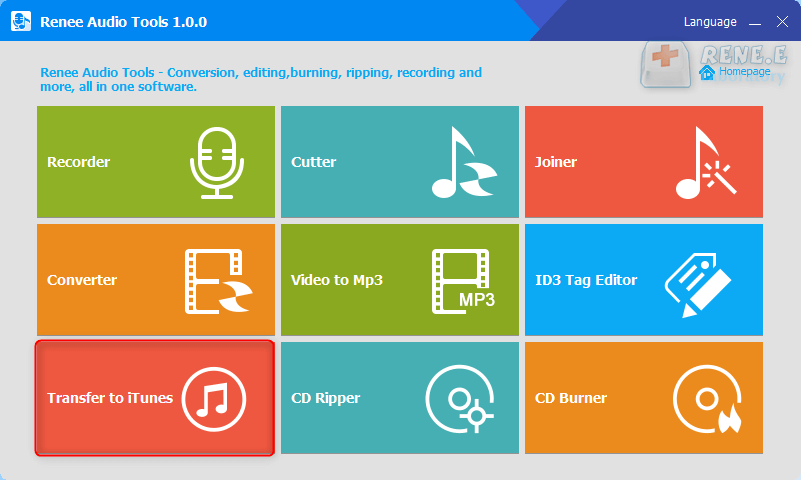
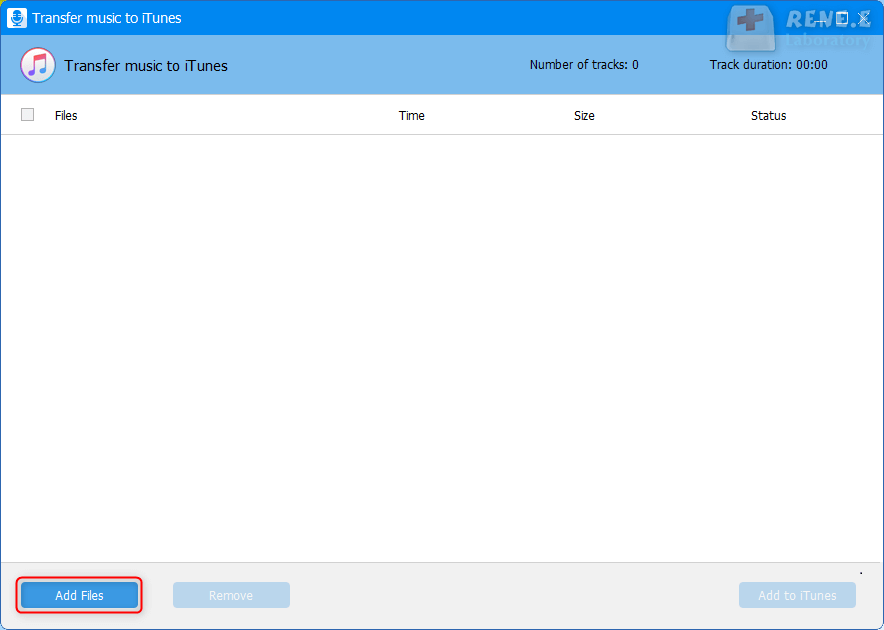
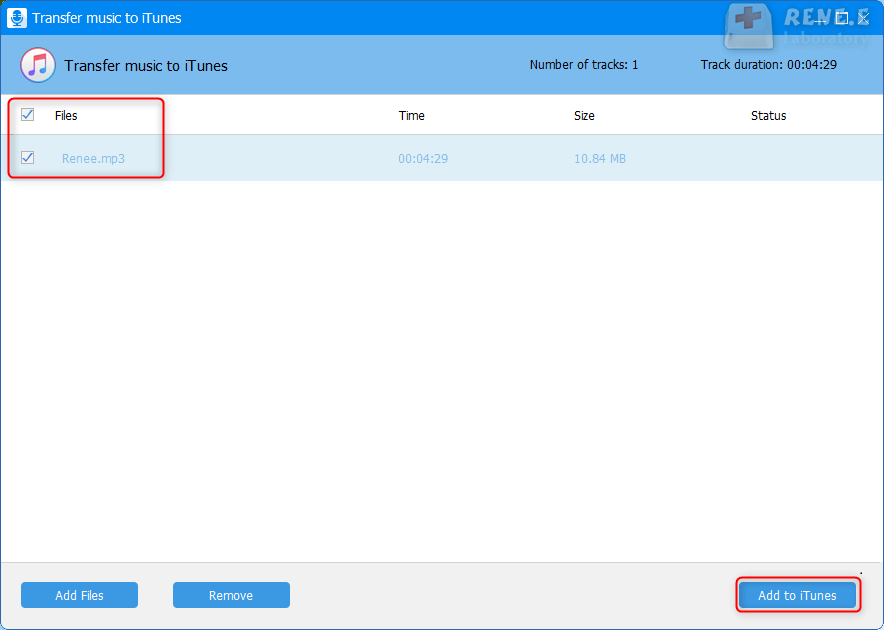
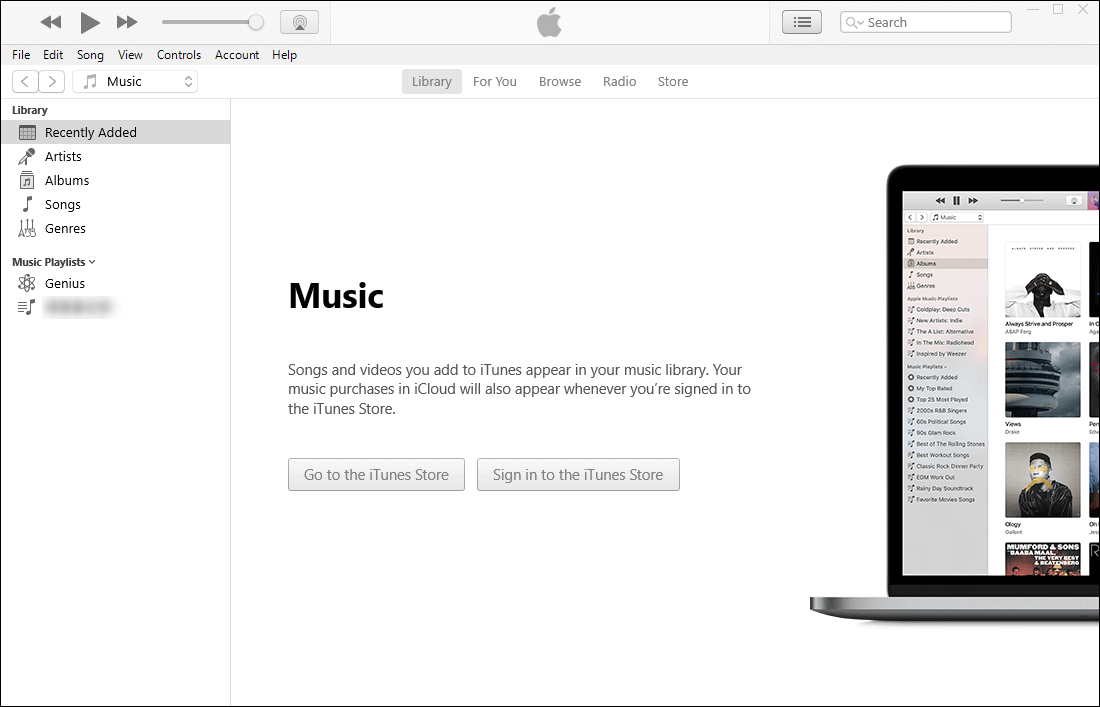
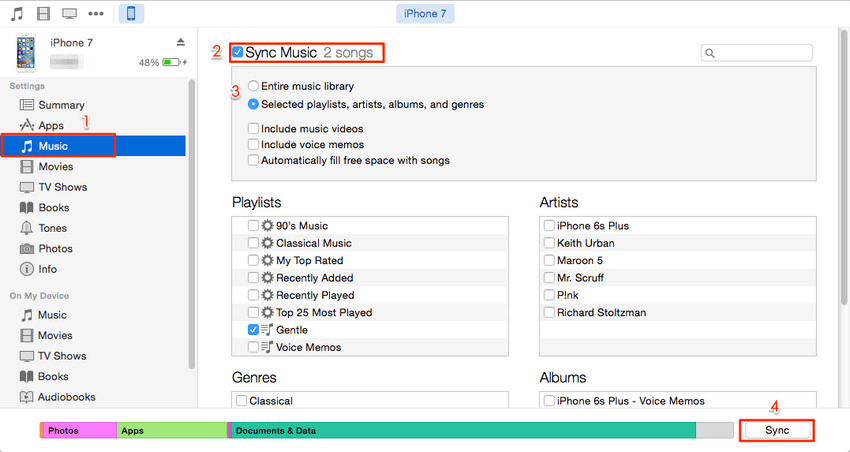
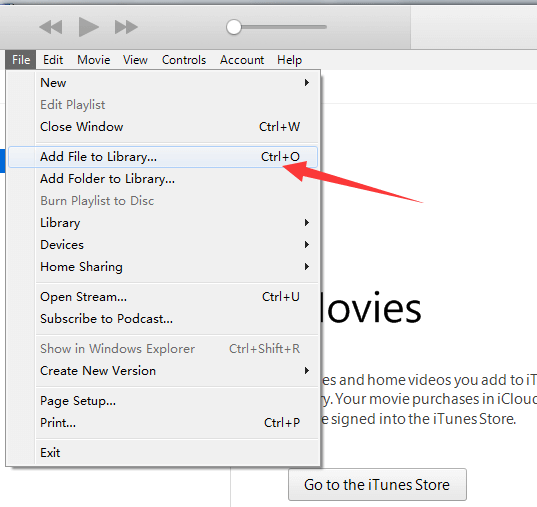
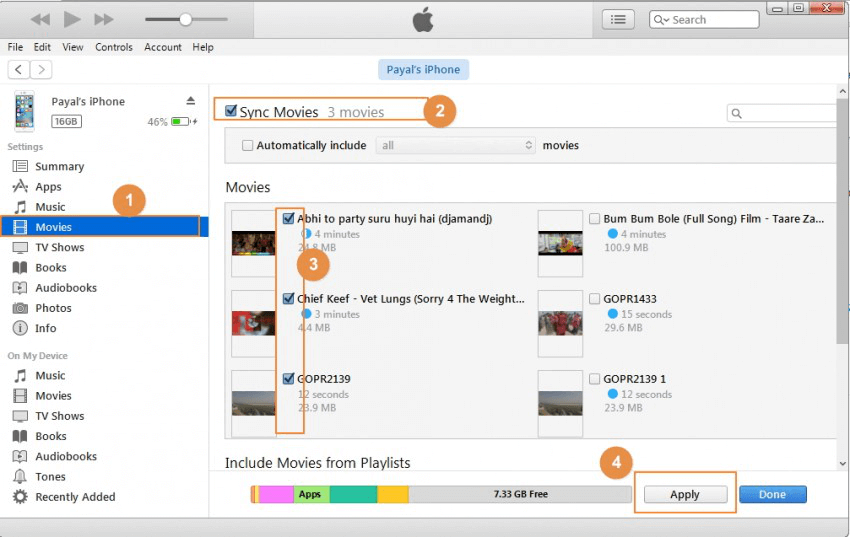
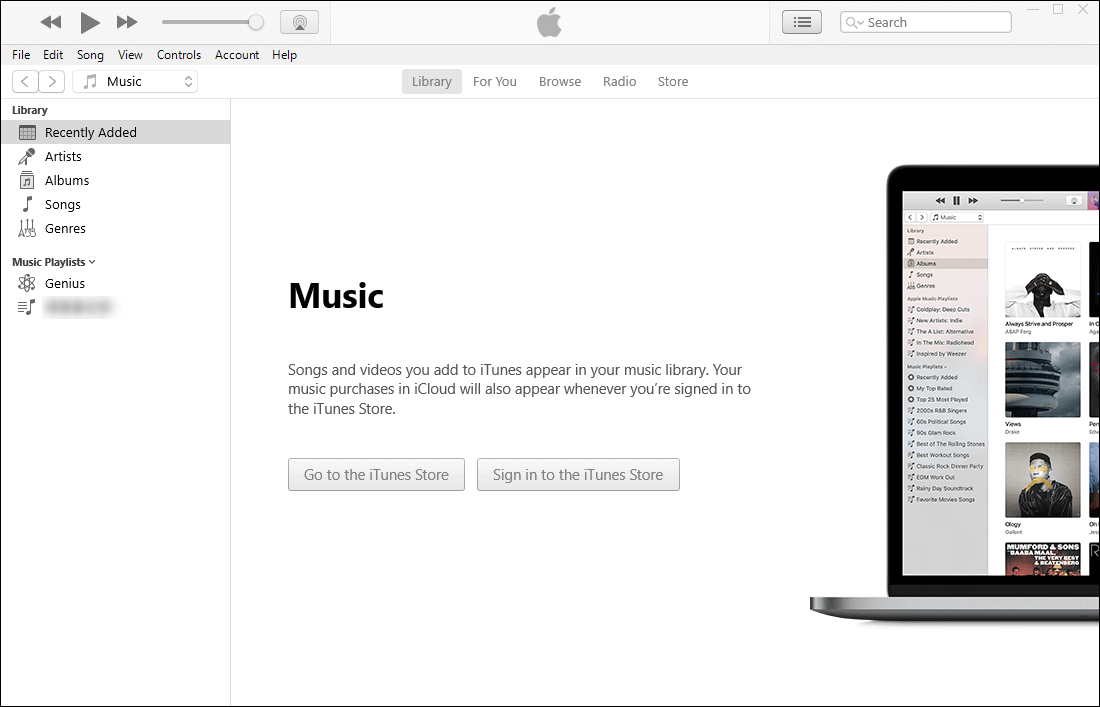
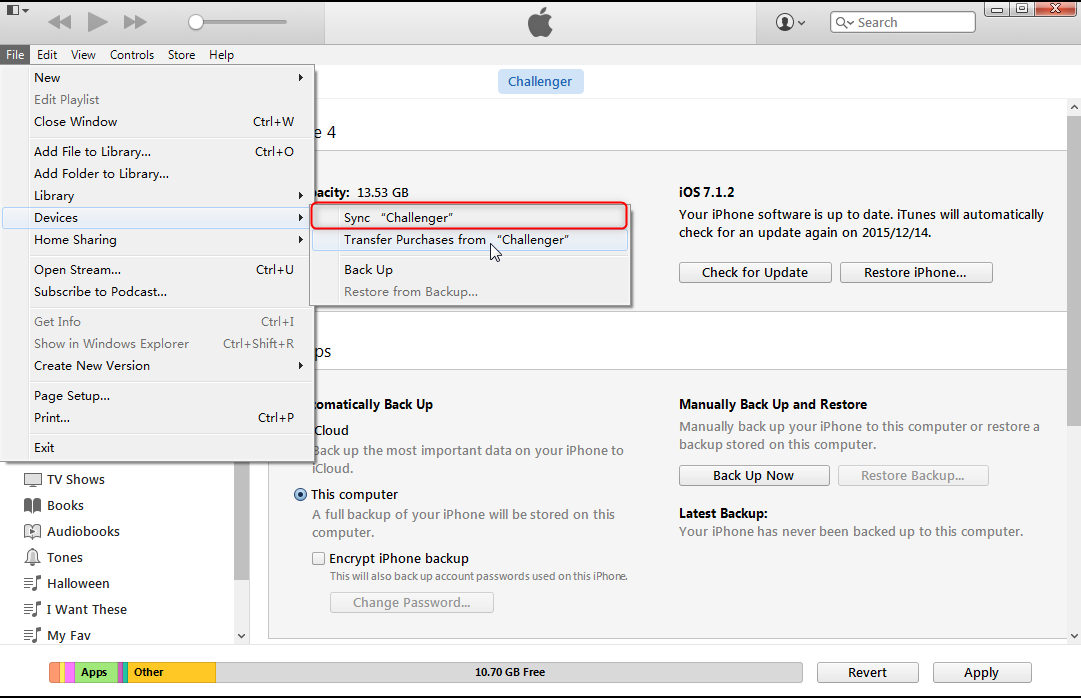
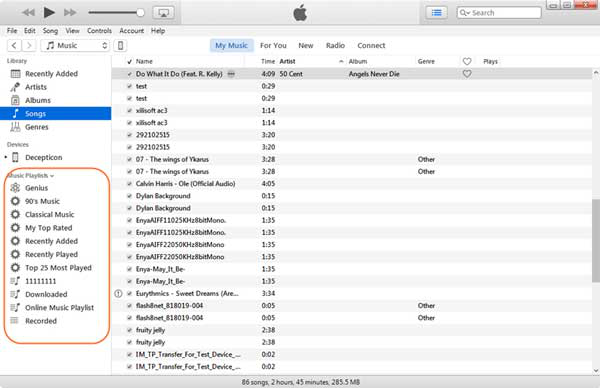
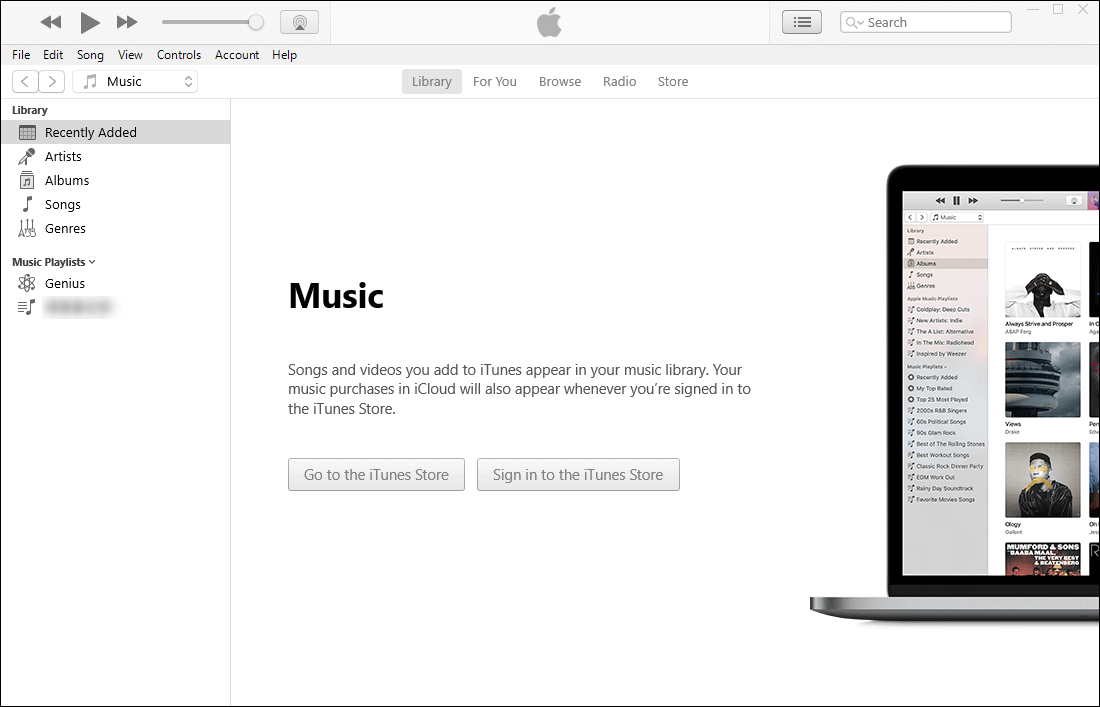
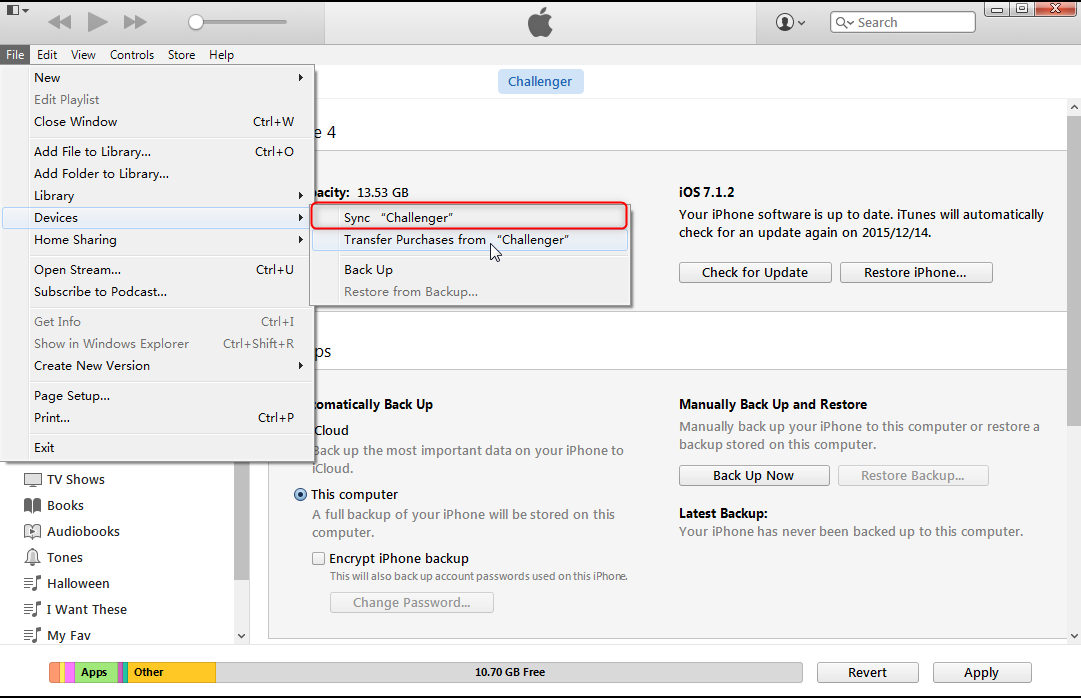
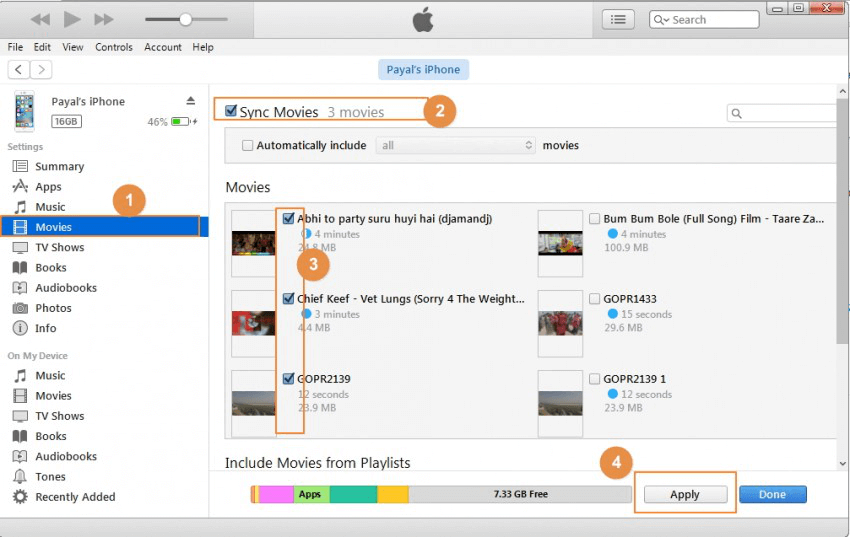

Conversione del formato audio Supporta MP3, MP2, M4A, WMA, ACC, AC3, FLAC, WAV e altri formati audio.
Estrazione di tracce audio video L'audio può essere estratto da MP4, MKV e altri video e salvato.
Registrazione musicale Può registrare il suono dello streaming multimediale.
Ritaglia l'audio Taglio, modifica di effetti speciali MP3, ACC, FLAC, APE e altri formati musicali popolari
Gratuito Usa tutte le funzionalità del software gratuitamente.
Conversione del formato audio Supporta MP3, MP2, M4A, WMA, ACC, AC3, FLAC, WAV e altri formati audio.
Estrazione di tracce audio video L'audio può essere estratto da MP4, MKV e altri video e salvato.
Gratuito Usa tutte le funzionalità del software gratuitamente.
ScaricaScaricaGià 3199 persone l'hanno scaricato!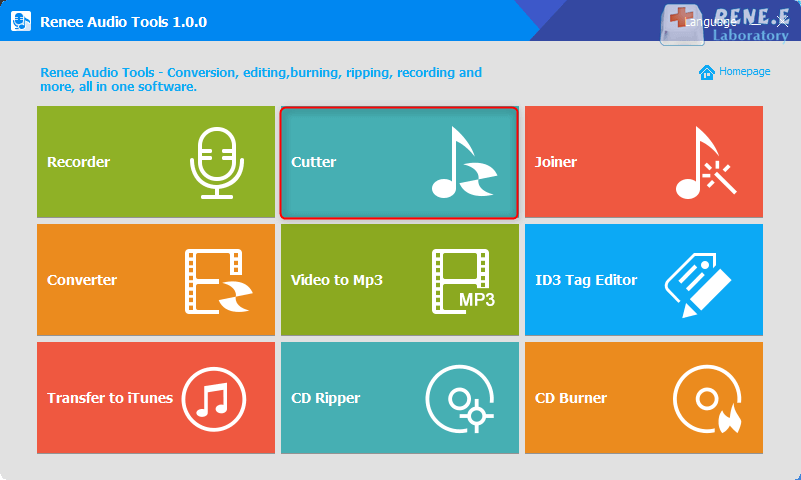
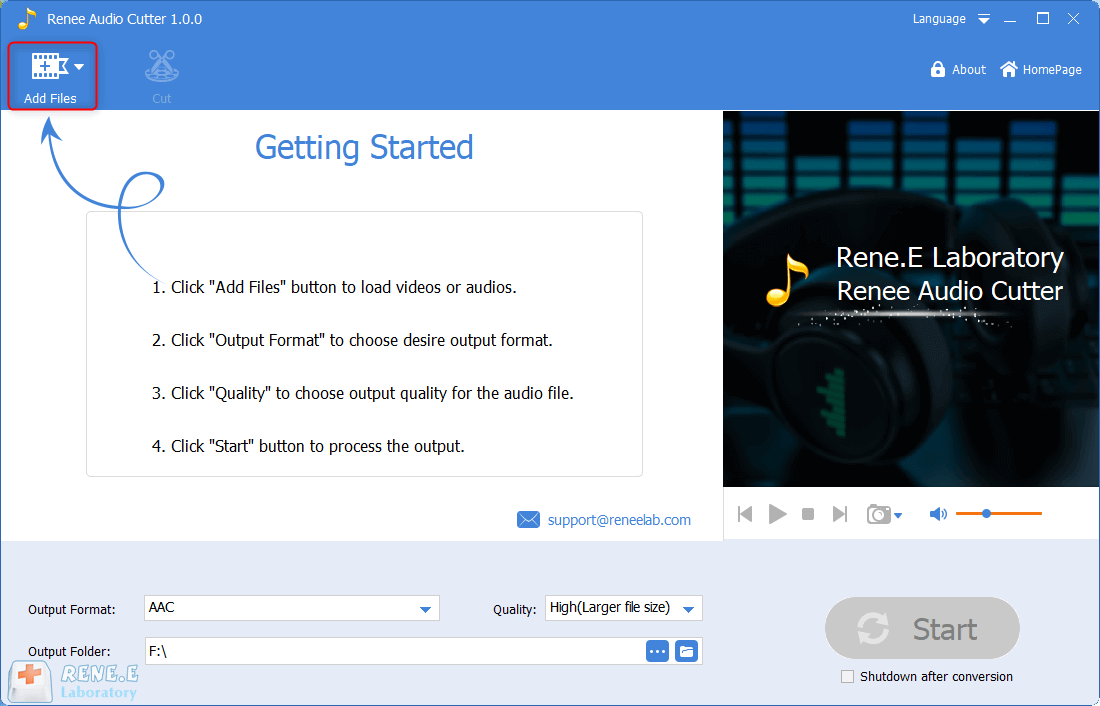
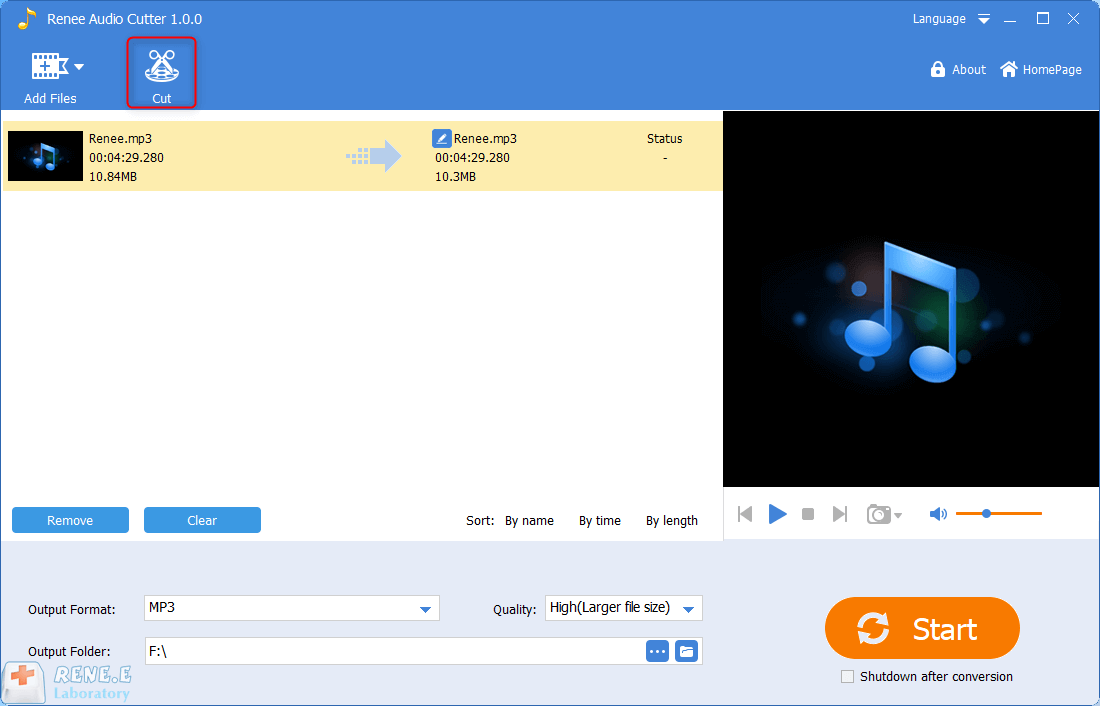
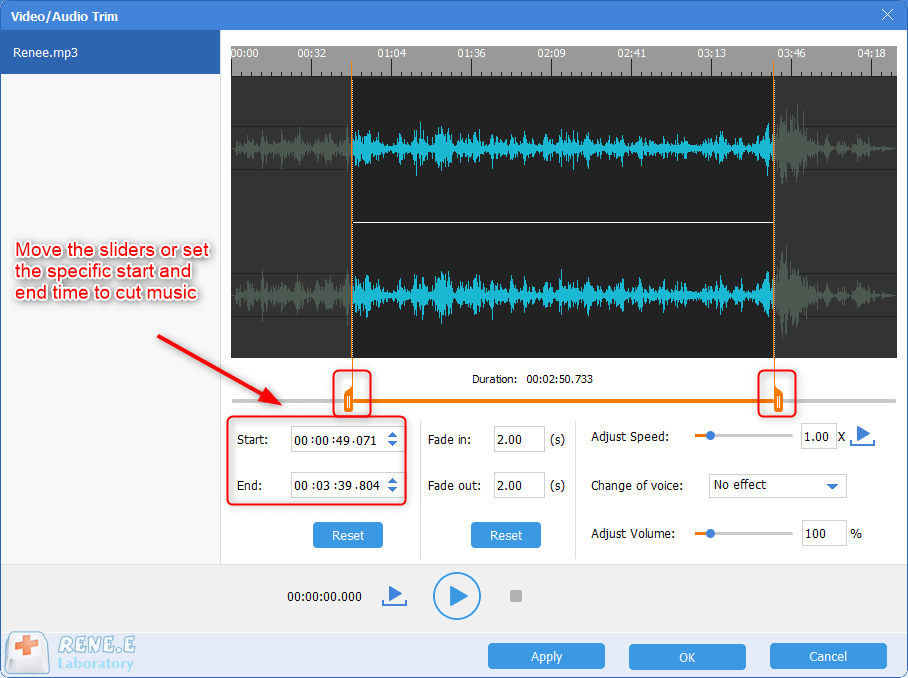
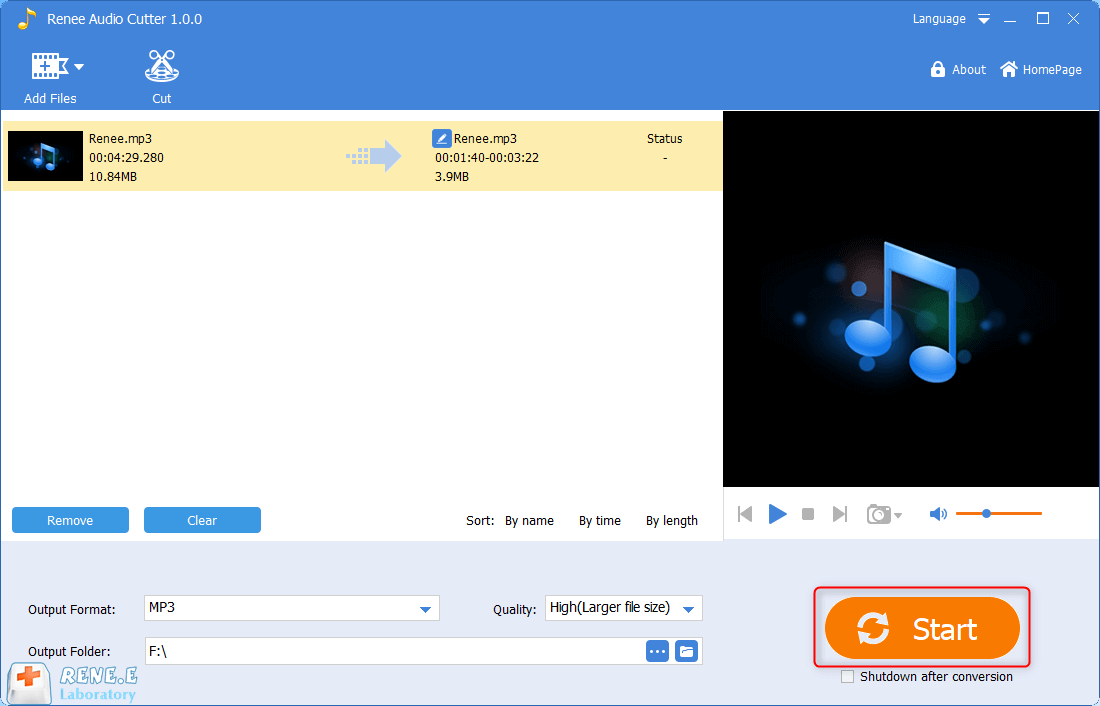

Unione video I video possono essere uniti rapidamente e possono essere aggiunte transizioni interessanti.
Ritaglia video facilmente Le dimensioni e la durata del video possono essere regolate arbitrariamente.
Varie funzioni di modifica È possibile aggiungere vari filtri, effetti speciali, filigrane, musica, sottotitoli, ecc.
Facile da usare L'interfaccia è semplice e i principianti possono completare rapidamente la produzione video/audio.
Software multifunzionale Oltre all'editing video, puoi anche convertire formati e registrare schermate.
Unione video I video possono essere uniti rapidamente e possono essere aggiunte transizioni interessanti.
Ritaglia video facilmente Le dimensioni e la durata del video possono essere regolate arbitrariamente.
Varie funzioni di modifica È possibile aggiungere vari filtri, effetti speciali, filigrane, musica, sottotitoli, ecc.


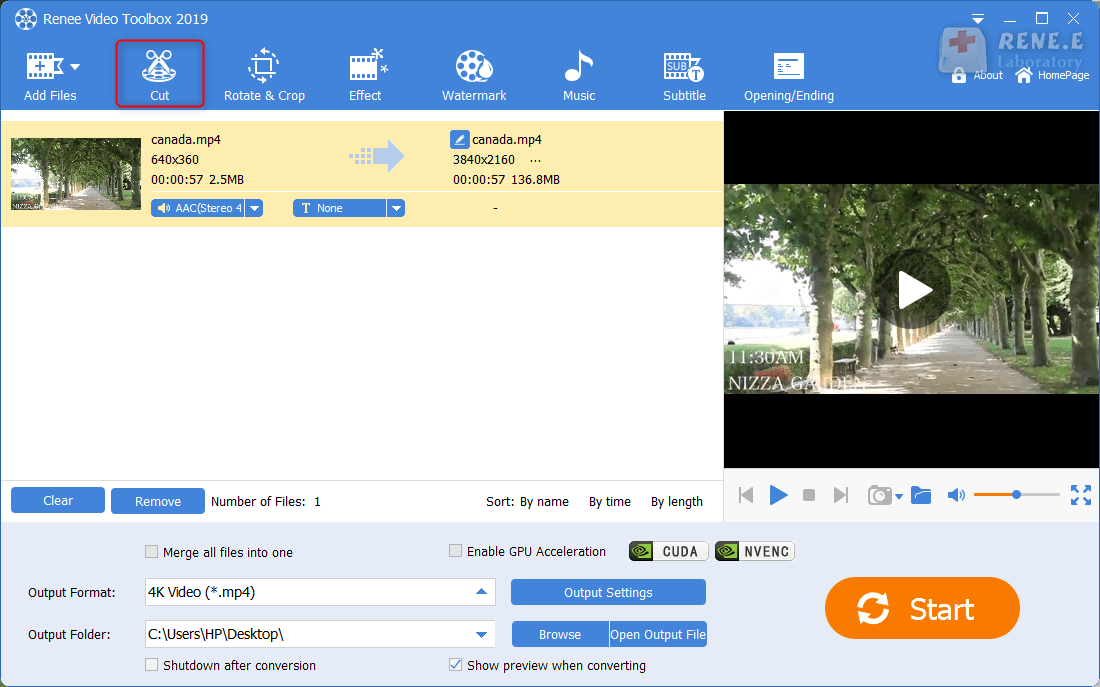
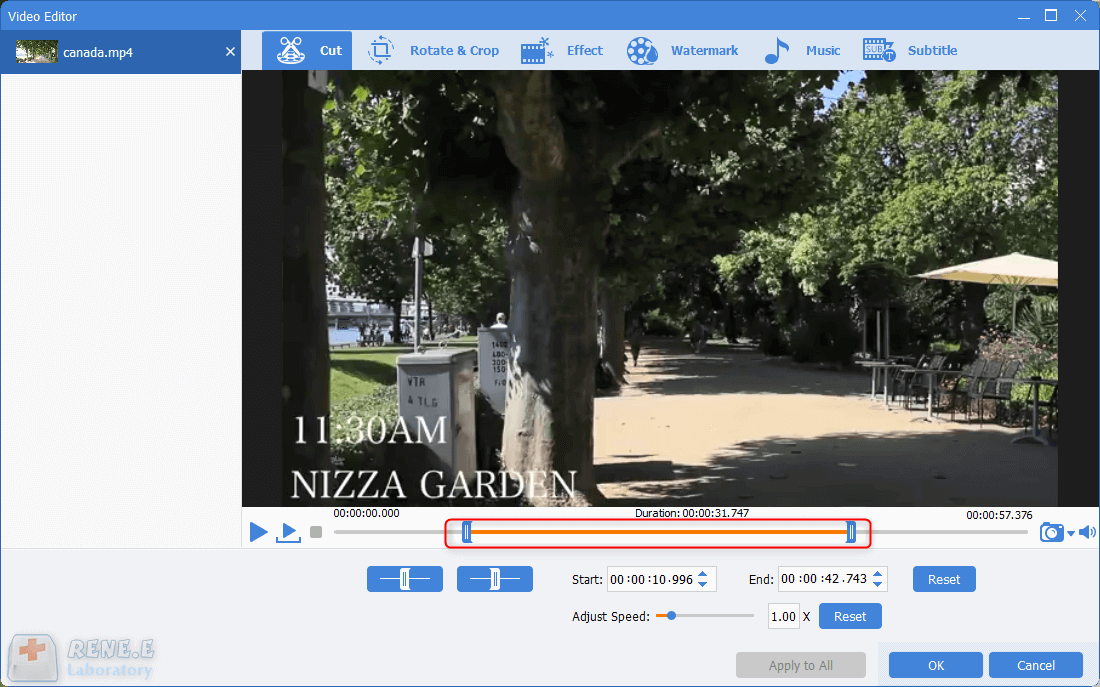
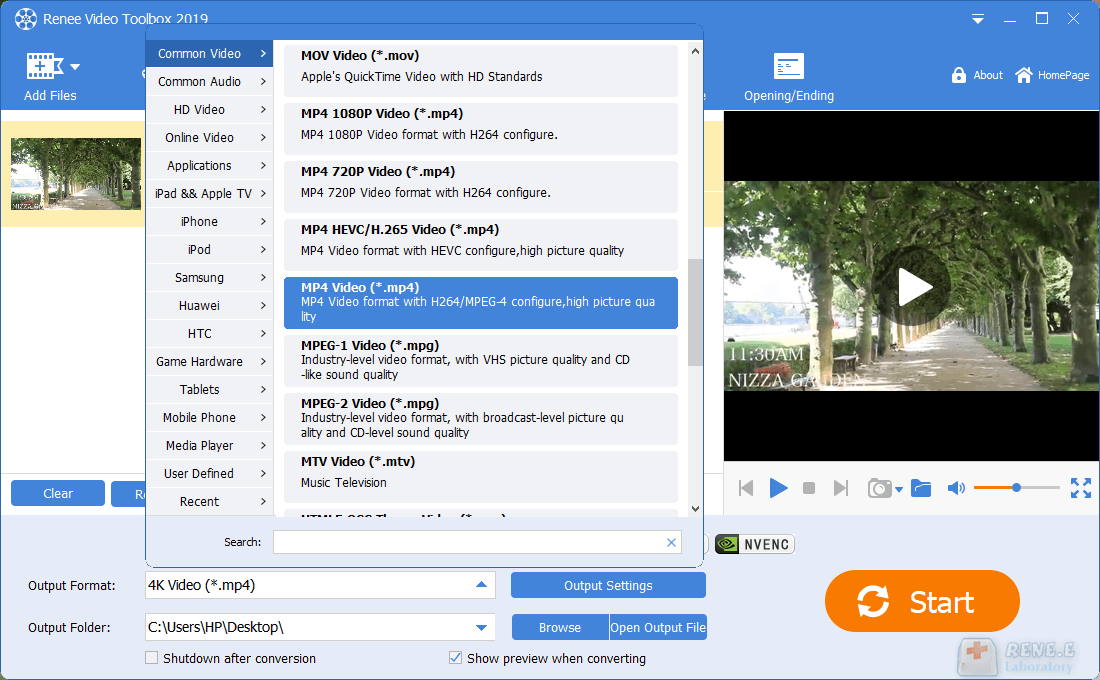
Articoli correlativi :
Come Inserire MP3 su iTunes: Guida Rapida e Semplice
20-04-2024
Sabrina : Scopri metodi alternativi efficaci per importare file MP3 in iTunes, oltre al tradizionale uso di questo software.
Come Trasferire Musica su iPad/iPod Touch Gratis: Guida Facile
27-12-2023
Giorgio : Scopri i metodi efficaci per scaricare e trasferire musica su iPod Touch/iPad in pochi semplici passaggi.
Migliori App GRATIS per Ascoltare FLAC su iPhone: Scoprile Ora!
23-02-2024
Giorgio : Scopri le migliori app per ascoltare audio FLAC su iPhone con iOS precedenti all'11; goditi una qualità sonora...
Trasferisci Musica su iPhone Facilmente Senza iTunes!
26-12-2023
Roberto : Scopri metodi efficaci per trasferire musica su iPhone senza iTunes, semplificando la sincronizzazione e l'accesso ai tuoi brani...


